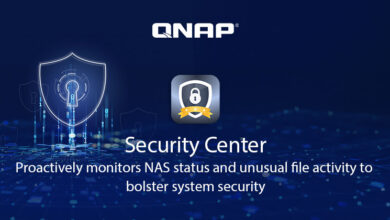Conectar un portátil a una red wifi es uno de los primeros pasos que se dan después de sacarlo de la caja. Gracias a este tipo de conectividad, es posible descargar programas, archivos y navegar por Internet. Todo ello sin conectar ni un solo cable. Si acabas de adquirir un nuevo equipo o estás pensando en hacerlo, debes tener esta información a mano.
En los siguientes apartados te contamos cuáles son los pasos que debes dar para conectar un portátil a una red wifi. Hay diversas maneras de hacerlo en Windows 11 y en esta guía las encontrarás todas.
Índice de contenidos
Revisa también nuestro artículo sobre cómo solucionar el error «no es posible conectarse a esta red».
Conectar un portátil a una red wifi: todos los métodos posibles
Sin duda, hay pocas tareas más simples que conectar un portátil a una red wifi. Con todo, no existe un único camino válido. Los diferentes procesos que encontrarás aquí han sido ordenados por su grado de simplicidad.
Te recomendamos la lectura de nuestra guía sobre internet por cable o wifi seguro que te resulta muy útil.
Desde la barra de tareas
Como es lógico, comenzamos hablándote del modo por excelencia a la hora de conectar un equipo al wifi. Consiste en aprovechar el acceso directo que está ubicado en la barra de tareas. Lo único que debes hacer es seguir estos pasos:
- Haz clic en el icono de la red que se sitúa junto al reloj y a otros iconos, como el de la batería o el sonido.
- En pantalla aparecerá el centro de control de Windows 11. Fíjate que en la parte superior izquierda está ubicado el botón del wifi. Pincha en la flecha que apunta hacia la derecha para ver el listado completo de redes disponibles.
- Pincha en la red a la cual te quieres conectar. Si es abierta, tu equipo se conectará inmediatamente. Por el contrario, si tiene contraseña, introdúcela para continuar. Recuerda que algunas redes wifi públicas no tienen contraseña, pero requieren un inicio de sesión posterior desde el navegador.
- Marca la casilla Conectar automáticamente para que Windows 11 recuerde la red y acceda a ella sin preguntar.
Después de seguir estos tres pasos, tu portátil ya estará conectado a tu red wifi preferida.
Con la aplicación de configuración
La aplicación de Configuración en Windows 11 es capaz de conectarse a nuevas redes wifi, incluso cuando estas no son visibles. Sírvete de esta función cuando el SSID de la red está oculto o, simplemente, cuando prefieras efectuar una conexión manual.
- Entra en la aplicación de Configuración desde el menú de inicio o con el atajo de teclado Windows + I.
- Accede al apartado Red e Internet y pincha en Wi-Fi.
- Pincha en Administrar redes conocidas y haz clic en el botón Agregar red.
- En pantalla verás aparecer una ventana emergente. Escribe en el cajón de texto superior el nombre de la red.
- En el desplegable, selecciona el tipo de protección que presenta.
- Finalmente, introduce la clave para acceder a tu red wifi.
Las credenciales se agregarán a tu lista de redes favoritas. Debido a esto, no será necesario que vuelvas a seguir estos pasos, a no ser que elimines la red o restablezcas el sistema operativo.
Mediante el Panel de control
El Panel de control continúa siendo una alternativa interesante a la aplicación de configuración. De hecho, en esta herramienta del sistema todavía se conservan algunas de las configuraciones más elementales de Windows. Es posible encontrar el Panel de control gracias a la búsqueda. Entonces, basta con seguir estas indicaciones:
- Entra en la sección Redes e Internet.
- Abre el Centro de redes y recursos compartidos.
- Bajo el enunciado Cambiar configuración de red, pincha en Configurar una nueva conexión.
- Fíjate ahora en las opciones que se ofrecen en la ventana emergente. Selecciona Conectarse manualmente a una red inalámbrica.
- En el siguiente paso, indica el nombre de la red, el tipo de seguridad y la clave.
- Adicionalmente, marca las casillas Iniciar esta conexión automáticamente para que Windows se vincule sin solicitarlo.
- Sigue los pasos del asistente para terminar.
Con el símbolo del sistema
Finalmente, nos zambullimos en el maravilloso mundo del símbolo del sistema para explicarte cuál es la manera de conectarse a una red wifi en tu portátil a base de comandos.
Antes de proseguir debemos aclarar que, en este caso, no vas a poder escanear la redes cercanas y elegir una de ellas. Más bien, la consola te ayudará a acceder a un wifi al que te hayas conectado anteriormente y esté registrado en tu lista de favoritos.
- Lo primero de todo es abrir el CMD como administrador. Para ello, utiliza la búsqueda de Windows, escribe “CMD” y, en el panel de opciones lateral, selecciona Ejecutar como administrador.
- Cuando veas el símbolo del sistema, introduce el comando
netsh wlan show profile - La consola te devolverá un listado de las redes wifi conocidas con sus respectivos SSID.
- Seguidamente, escribe el comando
netsh wlan connect ssid=[nombre de la red wifi] name=[perfil de la red wifi]. Ambos datos suelen coincidir, así que deberás escribir lo mismo. - Cuando ejecutes el comando, Windows se conectará a la red que has seleccionado. Recuerda que, si tu ordenador cuenta con más de un adaptador wifi, deberás añadir al comando la variable
interface=[nombre del adaptador].
Si tengo un Mac o un Linux
Somos conscientes que el título genérico de esta publicación probablemente te haya traído hasta aquí, incluso si tienes un Mac o un PC con Linux. Debido a esto, hemos querido dedicarle una pequeña sección a ambos sistemas operativos.
Si tienes un portátil con macOS, basta con hacer clic en el icono del wifi, en la barra superior. Asegúrate de que la red inalámbrica está activada y selecciona una para conectarte a ella. Evidentemente, si entras los ajustes del equipo (Menú de la manzana > Preferencias del sistema) también encontrarás una herramienta para conectarte a la red.
Por el contrario, si cuentas con Linux, dependerá un poco del entorno de escritorio que emplees. Lo más normal es que el acceso al wifi esté situado en la parte superior, al estilo de macOS, o inferior, más parecido a Windows 11. Por ejemplo, en Gnome, verás un acceso directo en la parte superior derecha de la pantalla a las redes wifi. Asimismo, siempre puedes usar la terminal.
Conectar un portátil a una red wifi: conclusiones
Definitivamente, no hay nada más imprescindible que conectar un portátil a una red wifi o cableada con el fin de obtener acceso a Internet. Esperamos que las explicaciones incluidas en esta guía te ayuden a dominar la conexión de tu equipo a Internet y a mejorar la cobertura en el caso de que prefieras las redes inalámbricas.
Y tú, ¿qué pasos sigues para conectar tus dispositivos al wifi?